Dokumentenmanagement
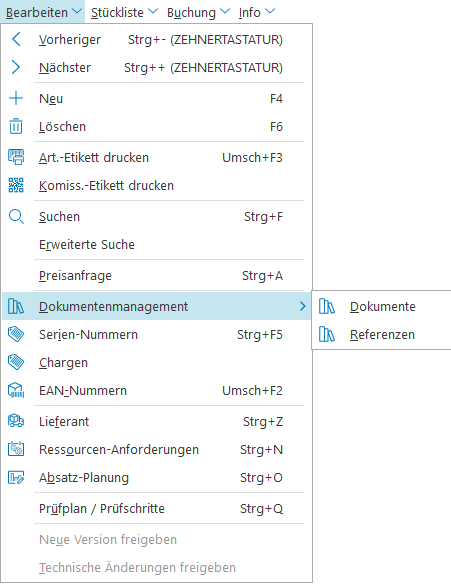
Das Dokumentenmanagement (DMS) ist die datenbankgestützte Verwaltung von Dokumenten im Unternehmen. Ein DMS bezieht sich dabei auf das System, mit dem Dokumente im Unternehmen erfasst, ausgegeben, organisiert, verteilt, archiviert und schnell wiedergefunden werden können. Viele Informationen, die Mitarbeitende für die tägliche Arbeit nutzen, sind in Dokumenten enthalten. Mit dem business express DMS stehen Informationen jederzeit an der richtigen Stelle per Knopfdruck zur Verfügung. Dadurch werden Prozesse digitalisiert und beschleunigt und die Produktivität wird gesteigert. Dazu gehören z.B.:
Texte, Tabellenkalkulationen, PDFs, Grafiken
Bilder, z.B. gescannte Papierdokumente, Formulare
ASCII- oder XML-Textdateien
Video- oder Sprachaufnahmen
Hyperlinks
Das Modul ist auf die zwei Bereiche Dokumente und Referenzen aufgeteilt, welche im folgenden näher erläutert werden.
Dokumente
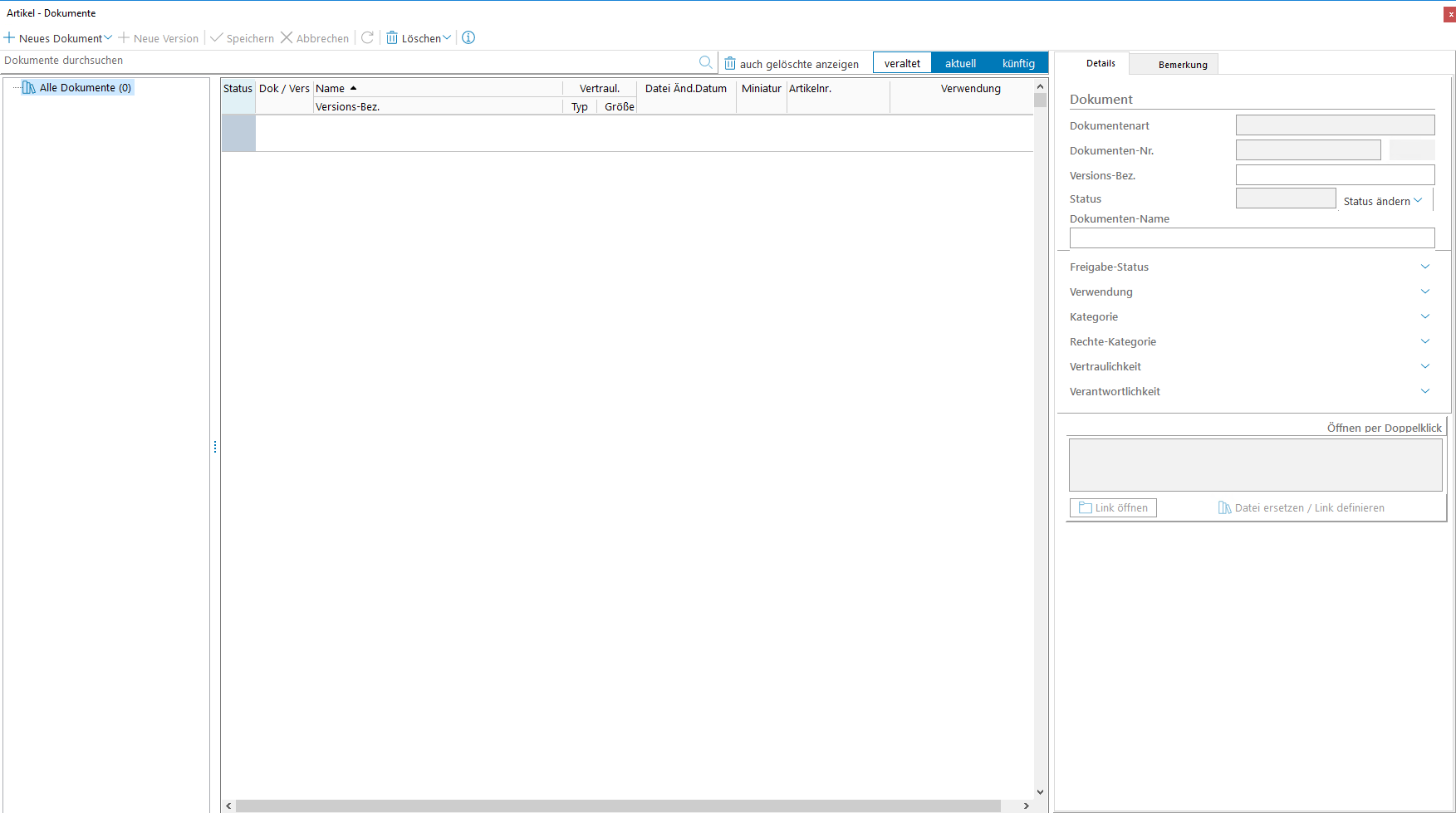
Globale Dokumentensuche
Alle Dokumente, egal welchem Bereich sie zugeordnet wurden, können über eine globale Suche gefiltert werden.
Ein gesetzter Filter kann userspezifisch gespeichert und zu einem beliebigen Zeitpunkt wieder geladen werden.
Für die Suche stehen zahlreiche Filtermöglichkeiten wie Bereich (z.B. Artikelstamm, Kundenstamm, Aufträge etc.), Artikelgruppe (nur für Artikeldokumente), Dokumentenart sowie die verschiedenen Klassifizierungsmerkmale wie Kategorie, Verwendung, Vertraulichkeit etc. zur Verfügung.
Der untere Bereich besteht aus dem gewohnten DMS-Docking. In der globalen Suche können die Dokumente lediglich gesichtet werden.
Über den Button Zu Dokument springen können Sie direkt in das DMS-Docking des relevanten Bereichs springen und das Dokument dort ggfs. bearbeiten.
Details
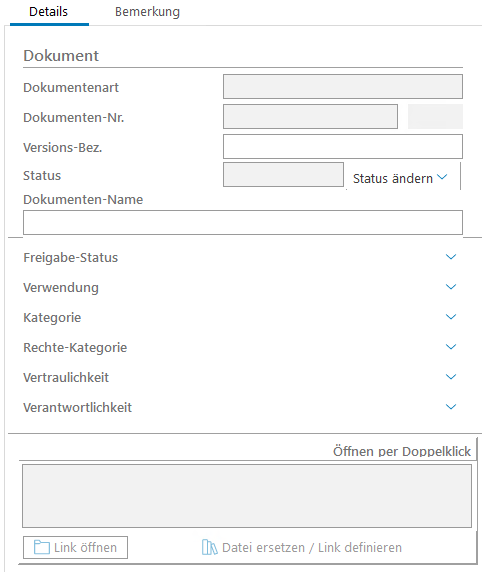
Das Modul Dokumentenmanagement bietet Funktionen zur Verwaltung und Verfolgung von Dokumenten. Im Folgenden sind die Felder und deren Beschreibungen aufgelistet, um die Nutzung dieses Moduls zu erläutern:
Feldbezeichnung | Beschreibung |
Dokumentenart | Feld zur Angabe der Art des Dokuments. |
Dokumenten-Nr. | Eindeutige Identifikationsnummer für das Dokument. |
Versions-Bez. | Bezeichnung der Dokumentenversion, um unterschiedliche Versionen zu kennzeichnen. |
Status | Aktueller Status des Dokuments mit Dropdown-Menü zur Änderung des Status: 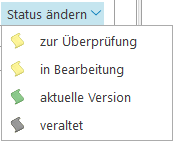 |
Dokumenten-Name | Der Name des Dokuments, wie er im System angezeigt wird. |
Freigabe-Status | Informationen zum Freigabestatus des Dokuments (keine Freigabe, freigegeben, gesperrt). |
Verwendung | Angaben zur Verwendung des Dokuments innerhalb des Unternehmens. 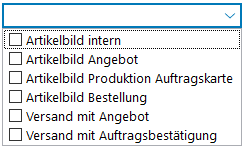 Hier ist auch die Funktion zum Einbinden von Dokumenten als E-Mail Anhang enthalten. Hierbei kann über das Dokumentenmanagement eingerichtet werden, ob und für welche Belege beim Versand einer Mail entsprechende Dokumente eines Belegartikels mit versandt werden sollen, indem die Option Verwendung gepflegt wird. Hinweis Es werden nur Dokumente mit den folgenden Bedingungen an eine E-Mail angehängt:
|
Kategorie | Kategorisierung des Dokuments für eine bessere Organisation und Auffindbarkeit. 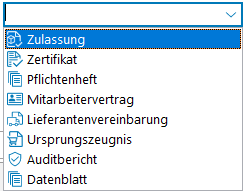 Die Kategorien im DMS sind typischerweise auf der gleichen Ebene, nicht hierarchisch und in der entsprechenden Merkmalstabelle zu verwalten. Um eine hierarchische Struktur der Merkmalstabelle herzustellen und entsprechend im Docking des DMS zu visiualisieren kann man in wenigen Schritten in den Festwerten die Umstellung vornehmen.
|
Rechte-Kategorie | Definition der Zugriffskategorien und Rechte für das Dokument. 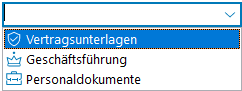 |
Vertraulichkeit | Angabe des Vertraulichkeitsgrads des Dokuments, z.B. öffentlich, intern, vertraulich. 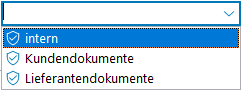 |
Verantwortlichkeit | Person oder Abteilung, die für das Dokument verantwortlich ist. |
Öffnen per Doppelklick | Bereich, in dem das Dokument durch Doppelklick geöffnet werden kann. |
Link öffnen | Button, um einen definierten Link zu öffnen, der mit dem Dokument verknüpft ist. |
Datei ersetzen / Link definieren | Button, um die Datei des Dokuments zu ersetzen oder einen neuen Link zu definieren. |
Bemerkung
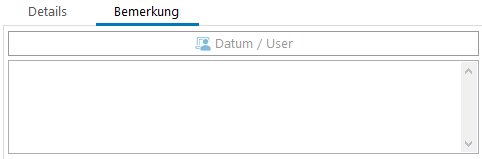
Der Bereich "Bemerkung" im Dokumentenmanagement ermöglicht es, Anmerkungen und zusätzliche Informationen zu einem Dokument hinzuzufügen.
Feldbezeichnung | Beschreibung |
|---|---|
Bemerkung | Textfeld zur Eingabe von Anmerkungen oder zusätzlichen Informationen zum Dokument. |
Referenzen
Bei den Referenzen können mehreren Artikeln ein Referenzartikel zugewiesen werden, welches dann dessen Dokumente im eigenen Dokumentenmanagement abbildet, sofern noch keine gepflegt waren. Die Artikelreferenzpflege kann über ein eigenes Menü aufgerufen und als eigenes Fenster gedockt werden.
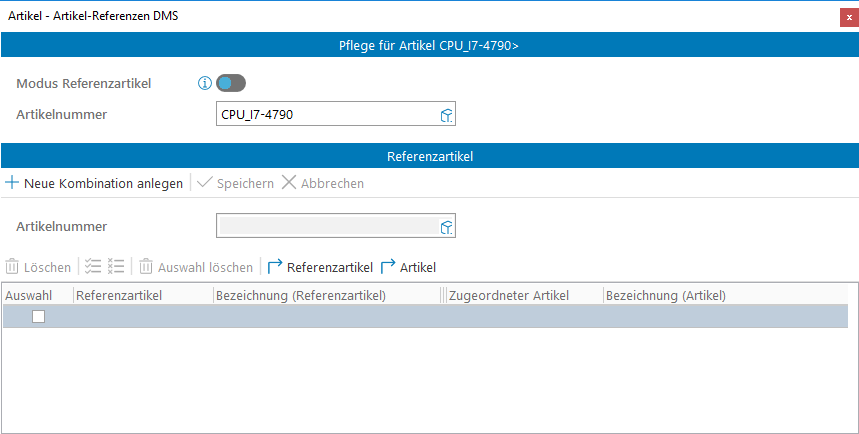
Die Verwaltung von Referenzartikeln für einen bestimmten Artikel ist besonders nützlich, um Beziehungen zwischen verschiedenen Artikeln zu dokumentieren und zu verwalten. Im Folgenden sind die Felder und deren Beschreibungen aufgelistet:
Feldbezeichnung | Beschreibung |
|---|---|
Modus Referenzartikel | Ein Schalter zur Aktivierung oder Deaktivierung des Referenzartikelmodus. |
Artikelnummer | Eingabefeld für die Nummer des Hauptartikels, für den die Referenzen verwaltet werden. |
Neue Kombination anlegen | Button zum Anlegen einer neuen Referenzkombination. |
Artikelnummer (Referenzartikel) | Eingabefeld für die Nummer des Referenzartikels. |
Speichern | Button zum Speichern der neuen oder geänderten Referenzkombination. |
Abbrechen | Button zum Abbrechen der aktuellen Aktion ohne Änderungen zu speichern. |
Löschen | Button zum Löschen einer ausgewählten Referenzkombination. |
Alle auswählen / alle abwählen | Button zur Auswahl / Abwahl. |
Auswahl löschen | Button zum Entfernen der Auswahl von Referenzartikeln. |
Referenzartikel | Ansicht/Anzeige der Referenzartikel, die dem Hauptartikel zugeordnet sind. |
Artikel | Ansicht/Anzeige der Artikel, die dem Referenzartikel zugeordnet sind. |
